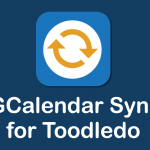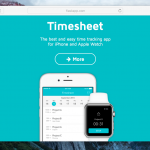GoogleカレンダーへToodledoタスクの実行ログを自動で残す方法(GCalendar Sync for Toodledoを利用)
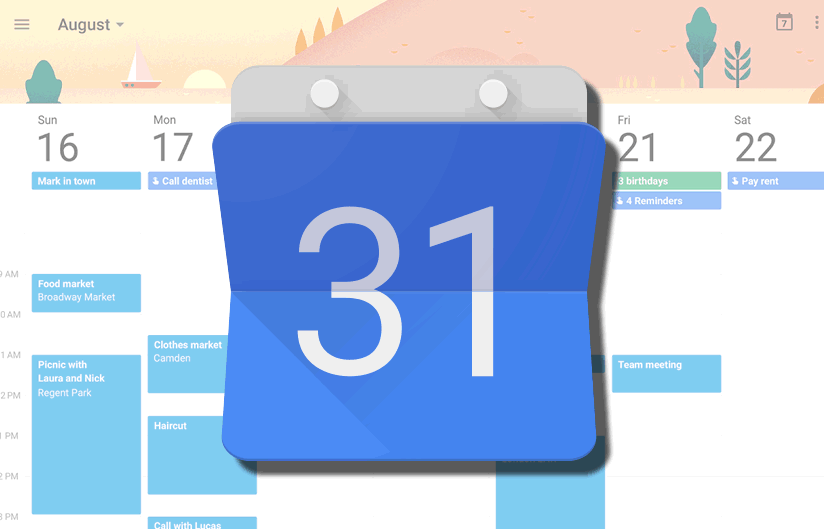
先週、リリースをご案内した「GCalendar Sync for Toodledo」 の機能を使って、Toodledoで完了したタスクをGoogleカレンダーに実行ログとして保存していく設定についてご紹介します。
※「GCalendar Sync for Toodledo」は色々な活用方法がある、やや複雑なツールです。
設定がうまくいかない…。こんなことはできるの?といった疑問やご要望は、ぜひとも当ブログのアカウント宛までお寄せいただけると幸いです。
※LINE@、始めました。ぜひ各アカウントのフォロー、お願いいたします。
目次
自動連係に必要なもの
GCalendar Sync for Toodledo の導入がまだの場合は、前回のご紹介記事 を参考に、アドインの導入をおこないましょう。
設定自体は5分もかからない簡単なものです。
次に、Toodledoの完了タスクを連携していくカレンダーの設定をおこないます。
完了タスク用のGoogleカレンダーを作成する
新規の予定やスケジュールを登録するカレンダー以外に、タスクログ専用のカレンダーを作成しましょう。
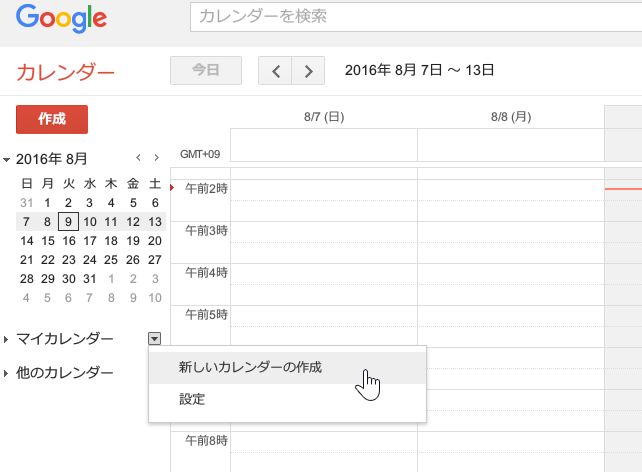
GoogleカレンダーのWEB画面から簡単に作成できます。
(カレンダー名は「ToDoLog」等、適当なものを付けます。)
アドオンの設定画面でログ保存用カレンダーの設定をおこなう
Google Sheets にアクセスし、アドオンを稼働させているシートを表示します。
次に上記メニューの「アドオン」→「GCalendar Sync for Toodledo」→「Calendar sync settings」とクリックして、設定用サイドメニューを表示しましょう。
ここでカレンダーを設定していきます。
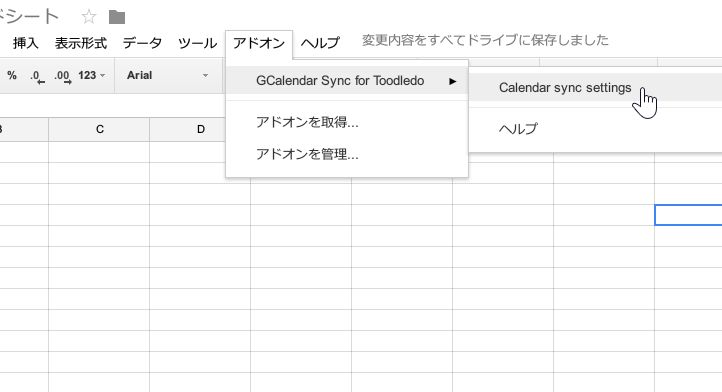
メニュー下側の同期設定部分にログ保存用のカレンダーを追加していきます。
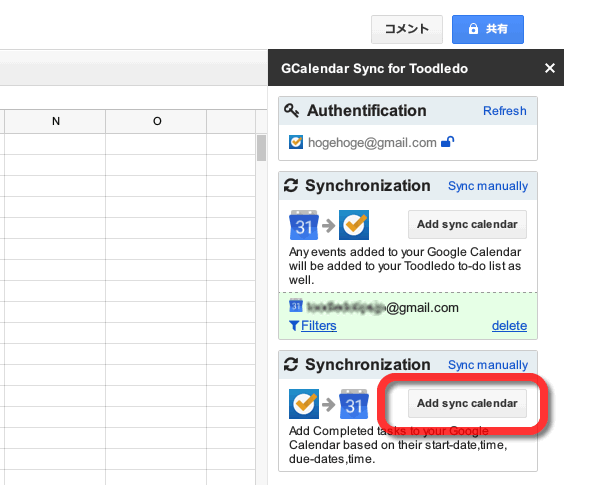
画面の一番右下「Add sync calendar」をクリックして、同期するカレンダーを選択して追加します。
(先ほど、ToDoLog等の名前を付けたログ保存用のカレンダーを選択します。)
※すでに選択済みのカレンダーは、重複して選択できないようになっています。
以上で設定は完了です。
(1時間おきに、Toodledoの完了タスクがGoogleカレンダーへ連携されます。)
タスクの内容に応じて登録するログのカラーを変更する
Googleカレンダーにはイベントのカラーを変更する機能があります。
実行ログとして保存した際に、色分けをしておくと振り返りの際等に分かりやすいかも知れません。
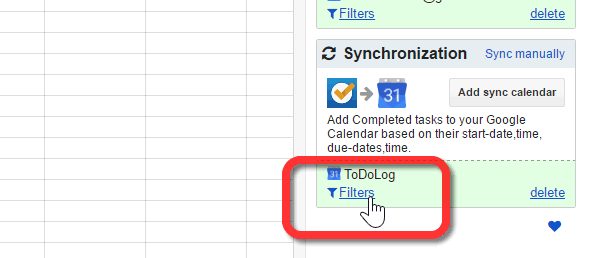
設定は登録したログ保存用カレンダーの「Filters」をクリックして設定します。
今回は「割り込みタスクを”赤色”に設定する」例でフィルタを作成してみましょう。
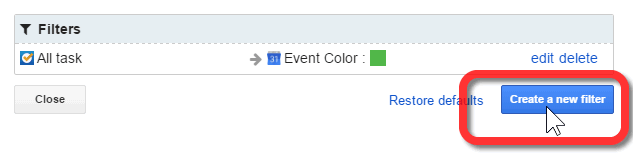
「Create a new filter」をクリックします。
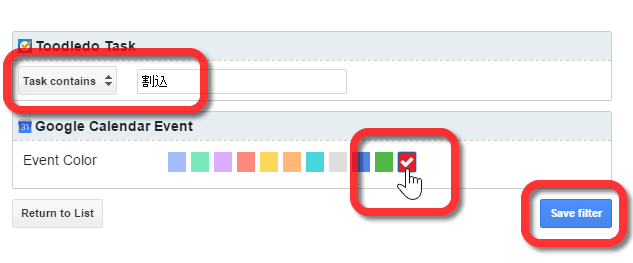
表示された画面で、一番上のプルダウンで「Task contains」を選択し、横の欄に「割込」と入力します。
※タスクに含まれる文字をチェックして、色を変えるので、”割込” という文字を該当のタスクに入れておく必要があります。
最後に「Event Color」で、変更する色をクリックし、最後に「Save filter」をクリックして完了です。
ちなみに、フィルタは複数登録でき、上から順番に実行される仕様になっています。
なお、Googleカレンダーへ連携されるログの情報(日時)として、Toodledo完了タスクの「開始日時(StartDate,StartTime)、期日(DueDate,DueTime)」が利用されます。
TaskLog 等のツールを使えば、Toodledoのタスクに比較的簡単に開始・終了日時を入力できるのでご利用をオススメします。